xshell官网下载及安装
来源:网络收集 点击: 时间:2024-04-08【导读】:
介绍如何在官网下载xshell及安装官网下载1/6分步阅读 2/6
2/6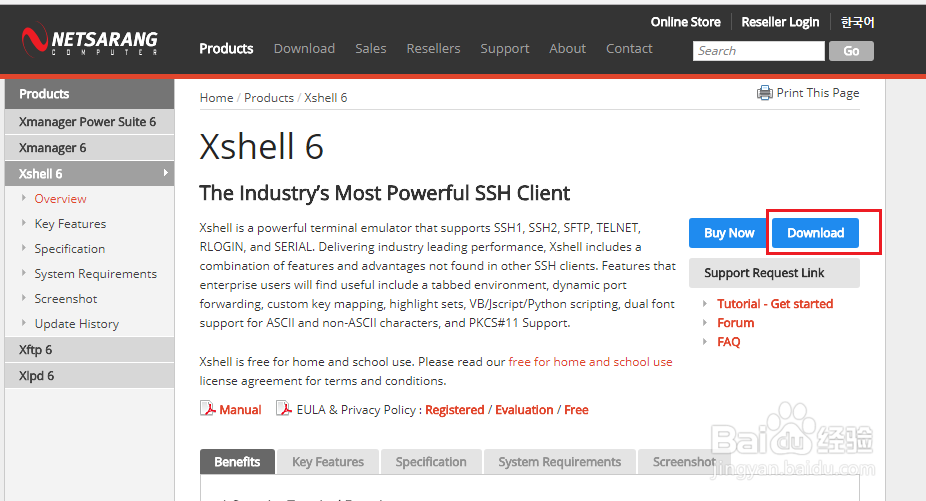 3/6
3/6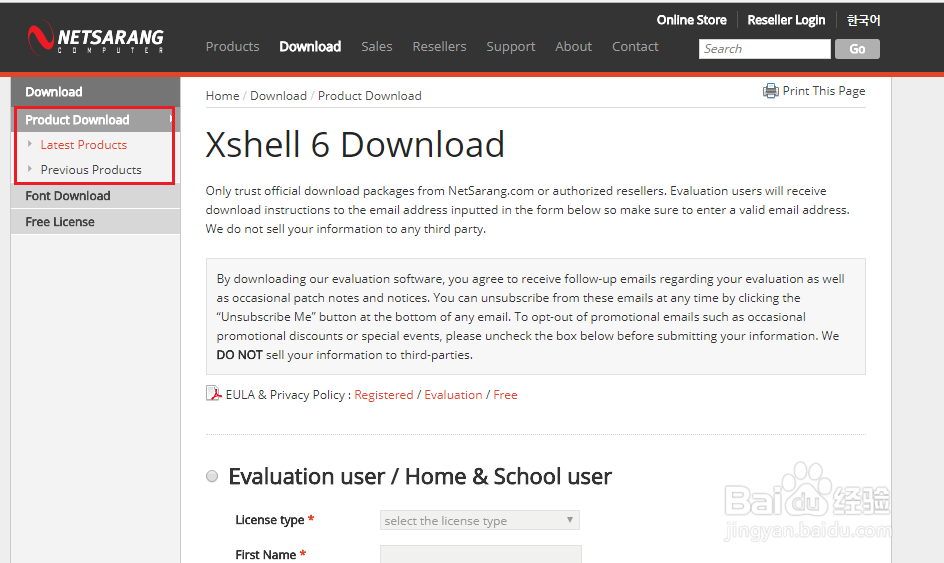 4/6
4/6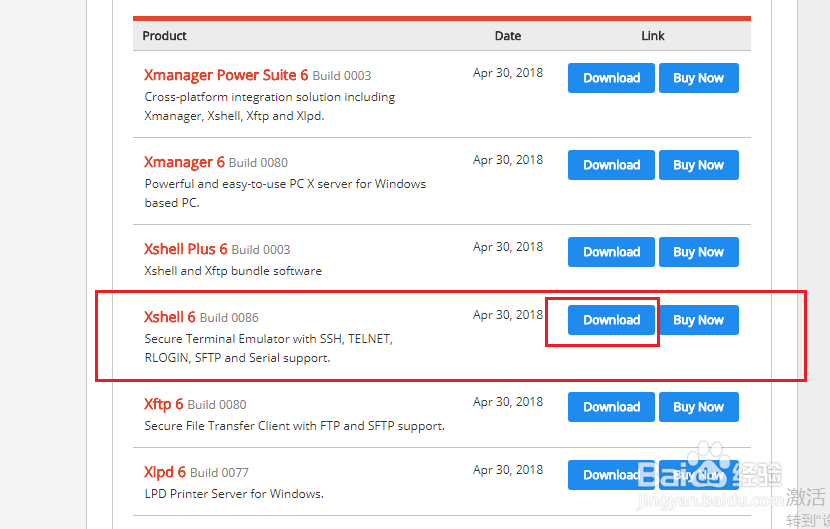 5/6
5/6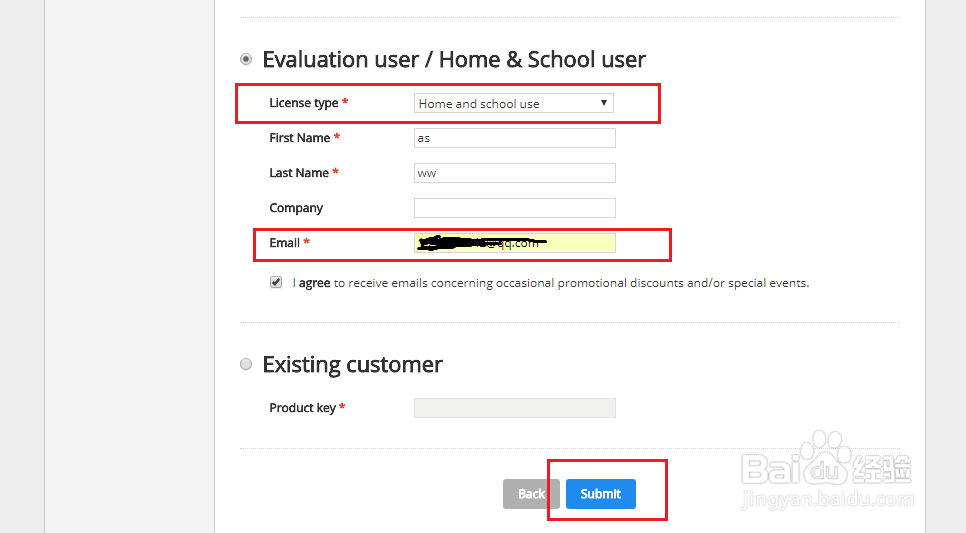 6/6
6/6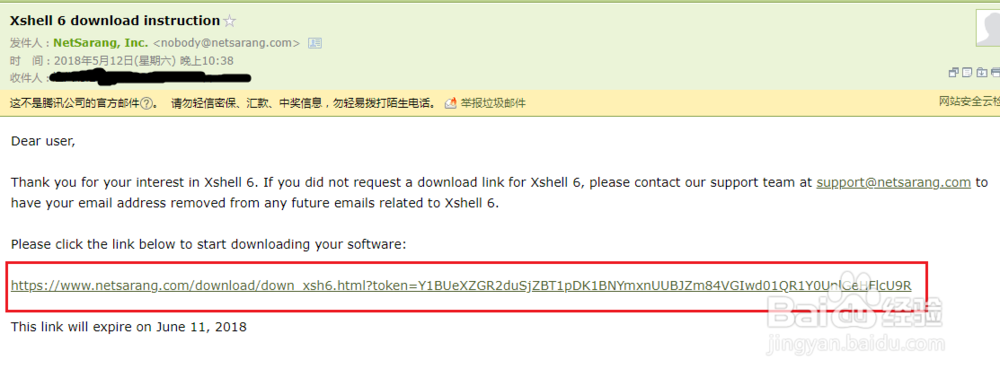 安装1/6
安装1/6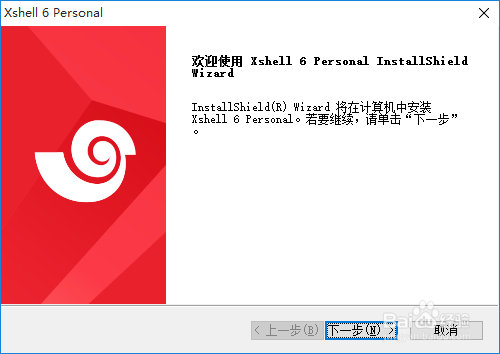 2/6
2/6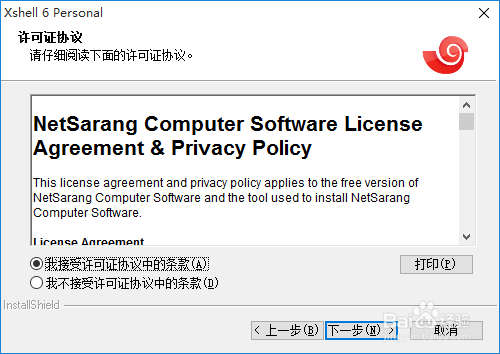 3/6
3/6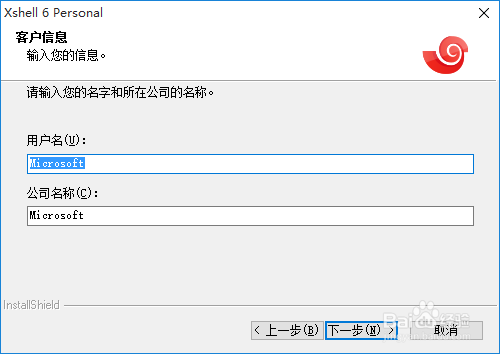 4/6
4/6 5/6
5/6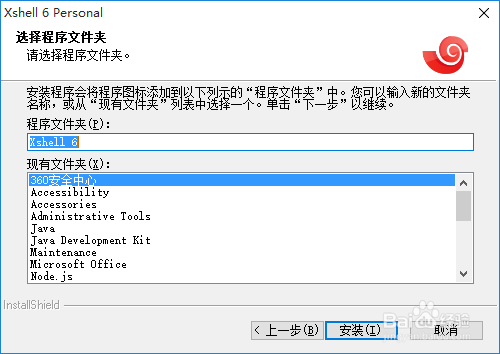 6/6
6/6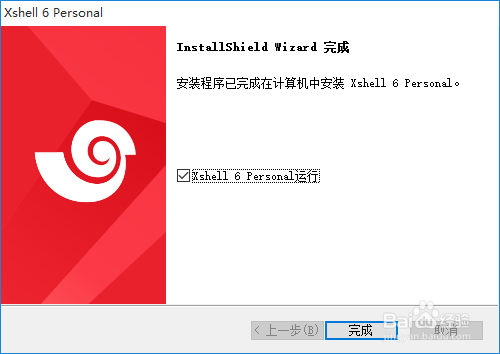

百度搜索xshell,点击xshell官网下载链接,如图
 2/6
2/6进入官网,点击Download
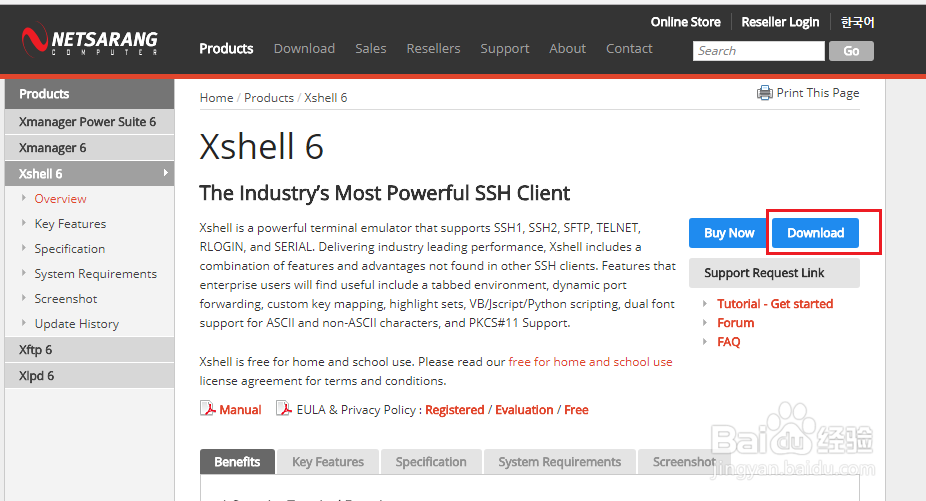 3/6
3/6如图,有2个选项,
点击Latest Products,可以下载最新版本
点击Previous Products可以下载以往版本,但这部分并不免费,需要输入Product key才能下载
目前最新版本xshell6
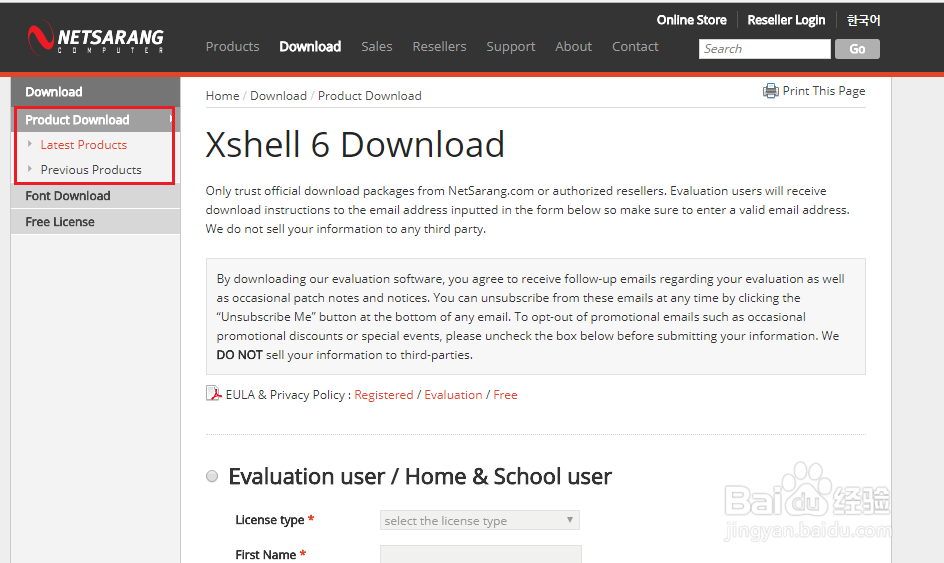 4/6
4/6点击Latest Products进入下载页面,如图,点击Download下载
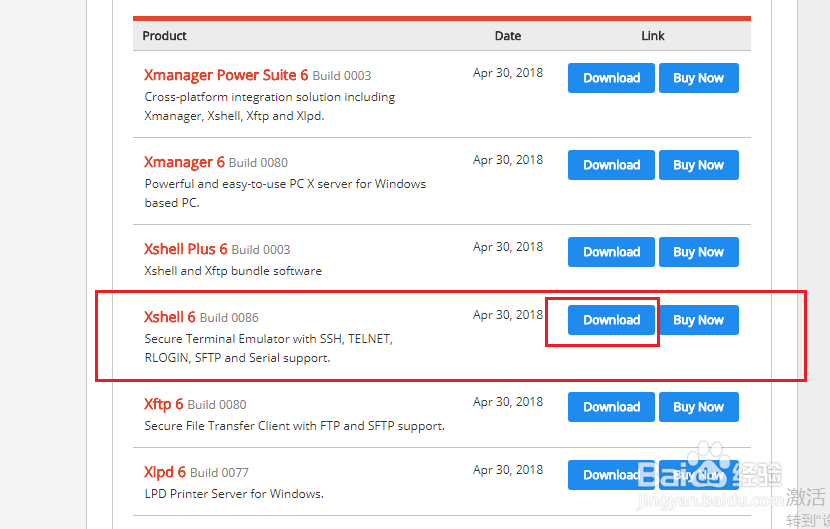 5/6
5/6选中Evaluation user / Home School user
License type选中Home and school use
First Name和Last Name可以随便填
Email填写自己的邮箱
最后点击Submit
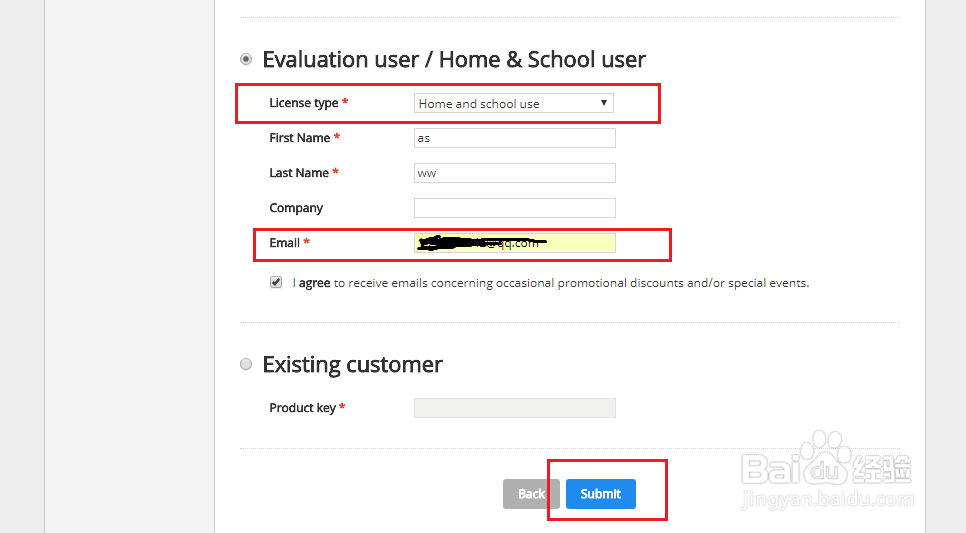 6/6
6/6点击之后,邮箱会收到下载邮件,点击邮件里的下载链接即可开始下载
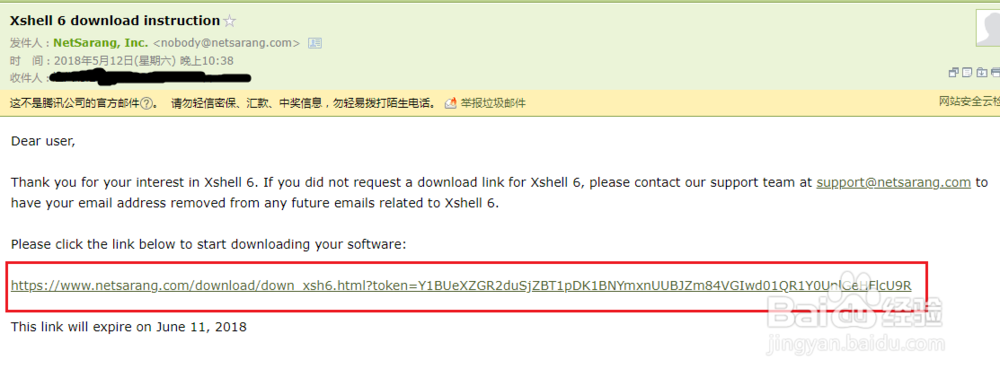 安装1/6
安装1/6下载完成之后,双击安装包开始安装,点击下一步
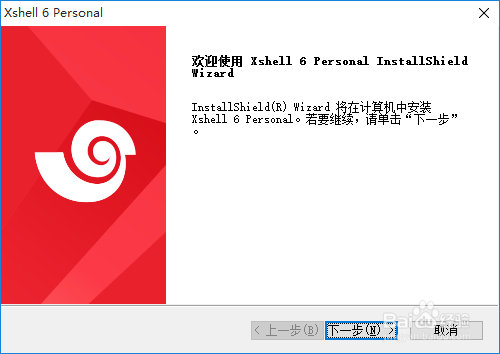 2/6
2/6选中接受许可,点击下一步
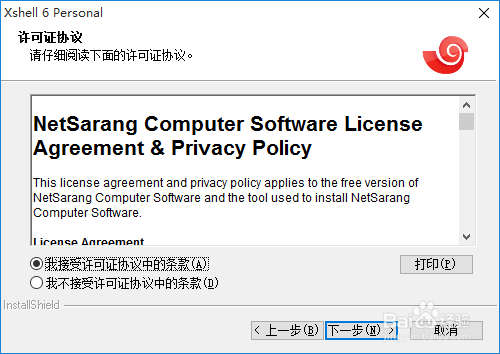 3/6
3/6这里填写客户信息,可以不修改,直接点击下一步
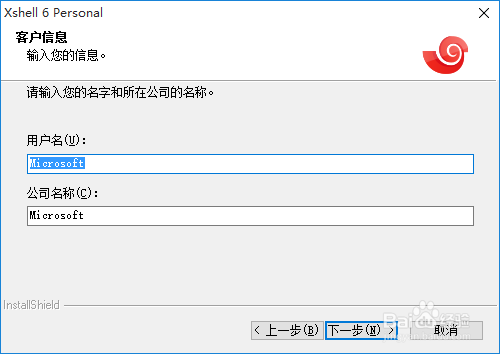 4/6
4/6点击浏览,修改安装目录,点击下一步
 5/6
5/6选择程序文件夹,这里直接点击安装
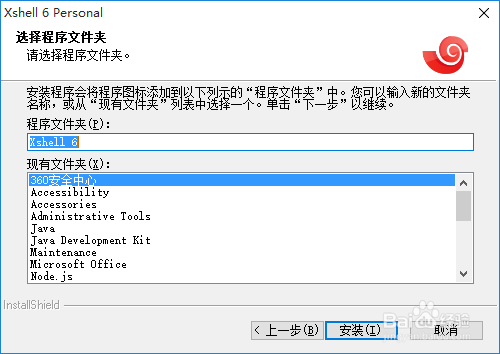 6/6
6/6安装完成之后,可以不勾选运行
这里直接点击完成,会打开xshell
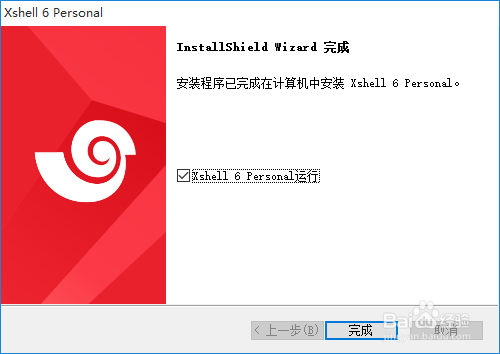

版权声明:
1、本文系转载,版权归原作者所有,旨在传递信息,不代表看本站的观点和立场。
2、本站仅提供信息发布平台,不承担相关法律责任。
3、若侵犯您的版权或隐私,请联系本站管理员删除。
4、文章链接:http://www.1haoku.cn/art_471635.html
上一篇:怎么制作手工粘土玫瑰花
下一篇:酷狗音乐查看音频
 订阅
订阅